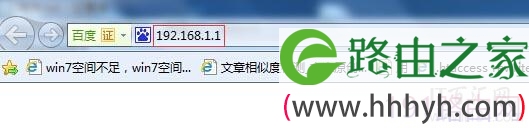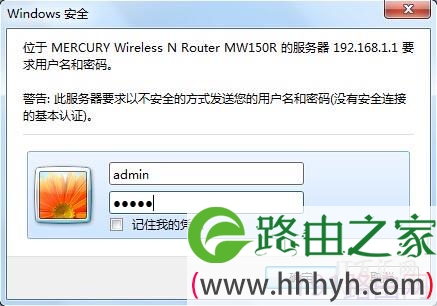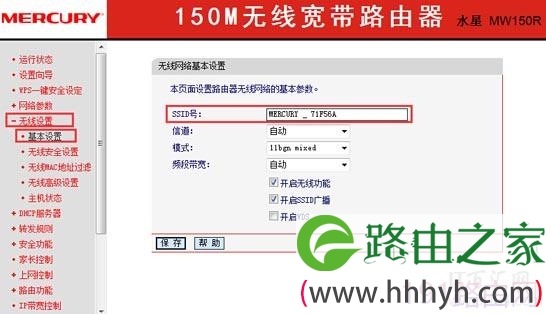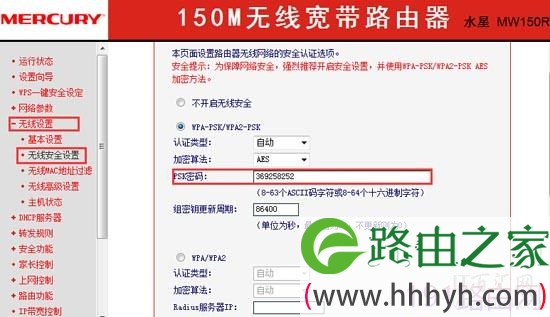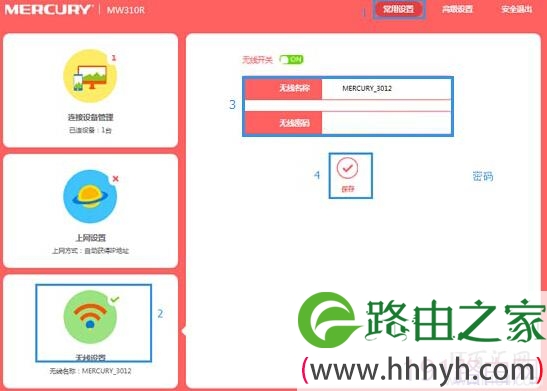原标题:"Mercury水星路由器设置无线网络(wifi)方法"相关路由器设置经验分享。 - 来源:【WiFi之家网】
本文介绍了Mercury水星路由器设置无线网络(wifi)的方法。关于路由器的无线网络通常包含两个方面,一方面是无线wifi名称,另一方面则是无线wifi密码。所以设置路由器的无线网络,也就是设置路由器的无线wifi名称和密码。
目前来说,市面上的水星路由器有两种设置界面,一种是以192.168.1.1为登录地址的传统界面,另一种是以melogin.cn为登录地址的全新界面,而这两种界面下设置的方法也是不一样的,下面分别为大家介绍两种界面下水星路由器无线网络的设置方法。
以192.168.1.1为登录地址的传统界面下设置无线网络方法
1、登录到水星路由器设置界面
打开浏览器,在浏览器地址栏里输入登录地址“192.168.1.1”,紧接着按回车键进入路由器的登录窗口,在登录窗口中正确输入登录路由器设置界面的用户名和密码(默认情况下登录用户名和密码同为admin)。
2、设置无线wifi名称和密码
(1)、在水星无线路由器设置界面左侧导航栏里点击“无线设置”——>“基本设置”——>“SSID号”后面的输入框就是无线wifi的名称,输入完成,点击“保存”。如下图所示:
(2)、在水星无线路由器设置界面左侧导航栏里点击“无线设置”——>“无线安全设置”——>“PSK密码”后面的输入框就是无线wifi密码,输入完成,点击“保存”。如下图所示:
注意问题:在这里建议大家选择“WPA-PSK/WPA2-PSK”和“AES”加密算法来设置我们无线网络。
以melogin.cn为登录地址的全新界面下设置无线网络方法
1、登录到水星路由器设置界面
打开浏览器,在浏览器地址栏里输入“melogin.cn”,按回车键,在弹出的登录框中输入登录路由器的密码。
2、设置无线wifi名称和密码
进入水星无线路由器设置界面后,选择“常用设置”,找到并点击左侧选择栏里的“无线设置”——>“修改/设置无线名称和密码”,确定输入无误之后,点击“保存”。如下图所示:
温馨提示:
1、更改完成之后,请使用更改后的无线wifi名称和密码登录上网,并牢记无线wifi密码。
2、如果大家遇到无法登录路由器问题,这时候就需要将路由器恢复到默认出厂值。恢复到默认出厂值之后,路由器跟新买时一样,是没经过上网参数配置的,需要我们重新配置的。
原创文章,作者:路由器设置,如若转载,请注明出处:https://www.224m.com/24332.html